Инструкции по работе со 3D сканером Artec
Процедура сканирования в данной модели состоит из трех этапов: этапа съемки, этапа обработки и, по завершении, экспорта. В результате будет сравнительно быстро получена качественная трехмерная модель объекта.
Этап съемки

1. Нажать кнопку Start
Для начала нужно нацелить 3D сканер Arteс на нужный объект. После этого нажать кнопку начала работы. Все. Процедура сканирования запустилась. Правильное сканирование выполнить несложно, так как при возкновении каких-либо затруднений или ошибок система автоматически подает визуальные и звуковые сигналы.

2. Двигать сканер вокруг объекта
Правильная процедура сканирования предполагает перемещение 3D сканера Arteс вокруг всего объекта. Система запускает процесс выравнивания сканируемой поверхности в режиме реального времени, что позволяет запустить сканирование точно и правильно и определить необходимый объем работы. При этом пользователь может выполнять сканирование в любой удобной последовательности.
 3. Сделать один или более сканов
3. Сделать один или более сканов
Пользователь может выполнить любое нужное число сканов, чтобы обеспечить полный захват сканируемого объекта. Если необходимо, можно сначала отсканировать одну сторону объекта, затем остановить сканирование с помощью кнопки Stop, а затем, повернув объект, завершить сканирование.
Этап обработки
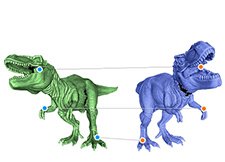
4. Процедура совмещения сканов
Для получения единой модели система должна выровнять все отсканированные изображения, а если съемка не выполнена до конца, то можно выполнить повторную процедуру сканирования нужного участка.

5. Процедура объединения в 3D-модель
Целую 3D-модель можно получить лишь после совмещения всех сканов. Для этого в ПО оборудования имеется специальный алгоритм совмещения, который позволяет выполнить все за несколько секунд.

6. Процедура сглаживания и оптимизации сетки
Сканер располагает возможностями по оптимизации сетки, сглаживанию поверхности и заполнению полостей.

7. Процедура добавления текстуры
С помощью фирменного ПО можно в короткие сроки автоматически выполнить наложение текстуры на объект.
Этап экспорта

8. Процедура экспорта результатов
Оборудование позволяет экспортировать результаты сканирования в самые распространенные 3D-форматы: ASCII, AOP, STL, PLY, VRML, OBJ. Благодаря этому можно будет работать с самыми современными 3D-приложениями: CopyCAD, Autodesk Maya, Geomagic, Rapidform, Pixologic ZBrush, 3DMax, Autocad, Blender, XSI, Mudbox и многие другие.
Видеообзор











Оставить комментарий